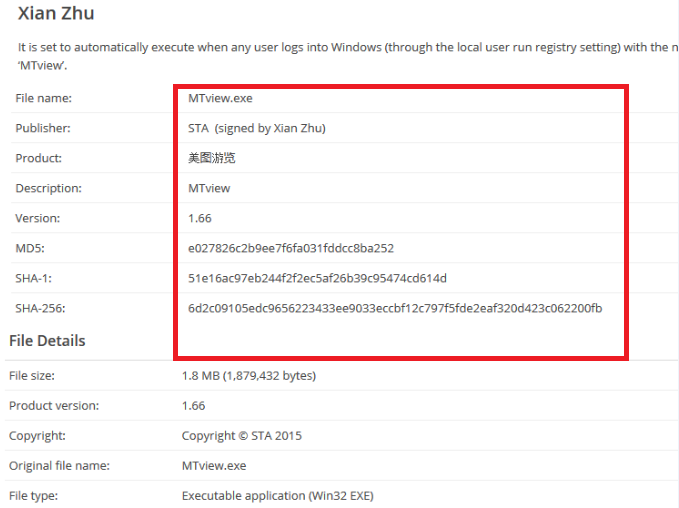Guide på MTView fjerning
MTView er en uønsket program som utgiver er Zhu Weiqin. Programmet til å angi systemer uten tillatelse, så noen brukere ikke engang vet at de har installert i noen tid. Den første symptomet at det er det er tilstedeværelsen av kommersielle annonser. De kan være merket «Annonser av MTView».
I noen tilfeller kan MTView også bruke endringene på nettlesere, ifølge ulike kilder. Det har blitt observert at det angir hao123.com eller 999. com som en hjemmeside. Disse endringene påvirker fleste nettlesere. Faktisk gjøre ikke alle versjonene endringene; men er vi sikre på at alle av dem viser annonser. Heldigvis kan du stoppe dem vises hvis du allerede oppbevare ser dem på skjermen. Du trenger bare å fjerne MTView fra datamaskinen helt. Hvis du ikke vet hvordan du gjør det, bør du lese vår artikkel – vi håper vi vil svare på alle dine spørsmål angående MTView fjerning i den.
 hvordan MTView handler?
hvordan MTView handler?
Som tidligere nevnt, kan MTView snike til datamaskinen og bruke endringene på nettlesere. I tillegg kan det begynne å vise hundrevis av ulike kommersielle annonser. Hvis du ser dem, vennligst ignorere dem og skynd deg for å avinstallere MTView. Eksperter sier at kommersielle annonser kan forårsake skade på systemet ved å omdirigere brukere til upålitelige websider med en smittsomme innhold. Det er lurt å slette MTView ikke bare på grunn av at.
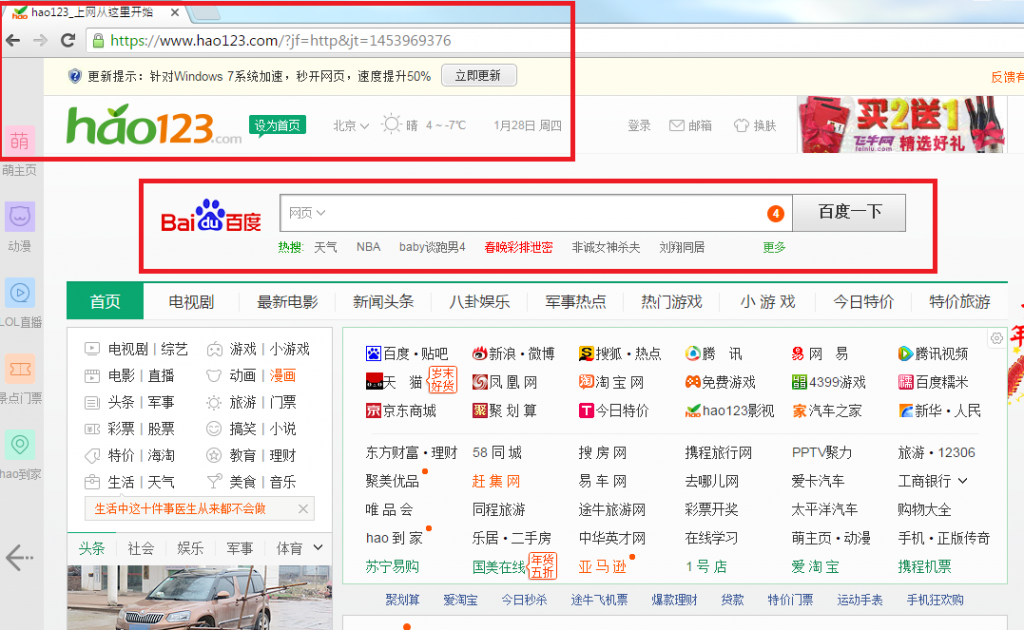 forskerne sier at det er en veldig stor mulighet at MTView samler inn informasjon om brukere. Det trenger det. annonsene; Imidlertid kan det også selge samlet data til tredjeparter. Det betyr bare at personvernet kan være brutt fordi ingen vet om det ikke samler noen personlig informasjon. Dessverre er det hundrevis av lignende programmer på nettet. Det er ikke lett å gjenkjenne dem, så vi anbefaler å være forsiktige hele tiden.
forskerne sier at det er en veldig stor mulighet at MTView samler inn informasjon om brukere. Det trenger det. annonsene; Imidlertid kan det også selge samlet data til tredjeparter. Det betyr bare at personvernet kan være brutt fordi ingen vet om det ikke samler noen personlig informasjon. Dessverre er det hundrevis av lignende programmer på nettet. Det er ikke lett å gjenkjenne dem, så vi anbefaler å være forsiktige hele tiden.
Hvordan MTView inn min datamaskin?
Det er en mulighet som denne trusselen har klart å komme inn i systemet sammen med andre programmer. Disse programmene er vanligvis freeware og shareware. Selvfølgelig, er det ikke den eneste måten det reiser. Eksperter hevder at noen brukere kan ha lastet ned og installert MTView seg også fordi dette programmet kan være tilgjengelig for nedlasting på tredjeparts nettsider også. Ikke Last programmer fra mistenkelige nettsteder igjen hvis du ikke ønsker å skade din PC. I tillegg bør du installere en sikkerhets-verktøyet på datamaskinen.
Hvor å fjerne MTView fra datamaskinen?
Det bør være mulig å fjerne MTView som alle andre program, via kontrollpanelet men hvis du ikke finner oppføringen det eller du fortsatt se annonser på skjermen når du har implementert MTView fjerning, bør du skanne systemet med et automatisk malware remover. Husk at ikke alle verktøyene kan hjelpe deg fordi ikke alle av dem er pålitelig, så du bør bestemme nøye hvilke verktøy å installere for å implementere MTView Fjern
Offers
Last ned verktøyet for fjerningto scan for MTViewUse our recommended removal tool to scan for MTView. Trial version of provides detection of computer threats like MTView and assists in its removal for FREE. You can delete detected registry entries, files and processes yourself or purchase a full version.
More information about SpyWarrior and Uninstall Instructions. Please review SpyWarrior EULA and Privacy Policy. SpyWarrior scanner is free. If it detects a malware, purchase its full version to remove it.

WiperSoft anmeldelse detaljer WiperSoft er et sikkerhetsverktøy som gir sanntids sikkerhet mot potensielle trusler. I dag, mange brukernes har tendens til å laste ned gratis programvare fra Interne ...
Last ned|mer


Er MacKeeper virus?MacKeeper er ikke et virus, er heller ikke en svindel. Mens det er ulike meninger om programmet på Internett, en masse folk som hater så notorisk programmet aldri har brukt det, o ...
Last ned|mer


Mens skaperne av MalwareBytes anti-malware ikke har vært i denne bransjen i lang tid, gjøre de opp for det med sin entusiastiske tilnærming. Flygninger fra slike nettsteder som CNET viser at denne ...
Last ned|mer
Quick Menu
Trinn 1. Avinstallere MTView og relaterte programmer.
Fjerne MTView fra Windows 8
Høyreklikk i bakgrunnen av Metro-grensesnittmenyen, og velg Alle programmer. I programmenyen klikker du på Kontrollpanel, og deretter Avinstaller et program. Naviger til programmet du ønsker å slette, høyreklikk på det og velg Avinstaller.


Avinstallere MTView fra Vinduer 7
Klikk Start → Control Panel → Programs and Features → Uninstall a program.


Fjerne MTView fra Windows XP
Klikk Start → Settings → Control Panel. Finn og klikk → Add or Remove Programs.


Fjerne MTView fra Mac OS X
Klikk Go-knappen øverst til venstre på skjermen og velg programmer. Velg programmer-mappen og se etter MTView eller en annen mistenkelig programvare. Nå Høyreklikk på hver av slike oppføringer og velge bevege å skitt, deretter høyreklikk Papirkurv-ikonet og velg Tøm papirkurv.


trinn 2. Slette MTView fra nettlesere
Avslutte de uønskede utvidelsene fra Internet Explorer
- Åpne IE, trykk inn Alt+T samtidig og velg Administrer tillegg.


- Velg Verktøylinjer og utvidelser (i menyen til venstre). Deaktiver den uønskede utvidelsen, og velg deretter Søkeleverandører. Legg til en ny og fjern den uønskede søkeleverandøren. Klikk Lukk.


- Trykk Alt+T igjen og velg Alternativer for Internett. Klikk på fanen Generelt, endre/fjern hjemmesidens URL-adresse og klikk på OK.
Endre Internet Explorer hjemmesiden hvis det ble endret av virus:
- Trykk Alt+T igjen og velg Alternativer for Internett.


- Klikk på fanen Generelt, endre/fjern hjemmesidens URL-adresse og klikk på OK.


Tilbakestill nettleseren
- Trykk Alt+T. Velg Alternativer for Internett.


- Åpne Avansert-fanen. Klikk Tilbakestill.


- Kryss av i boksen.


- Trykk på Tilbakestill, og klikk deretter Lukk.


- Hvis du kan ikke tilbakestille nettlesere, ansette en pålitelig anti-malware, og skanne hele datamaskinen med den.
Slette MTView fra Google Chrome
- Åpne Chrome, trykk inn Alt+F samtidig og klikk Settings (Innstillinger).


- Klikk Extensions (Utvidelser).


- Naviger til den uønskede plugin-modulen, klikk på papirkurven og velg Remove (Fjern).


- Hvis du er usikker på hvilke utvidelser fjerne, kan du deaktivere dem midlertidig.


Tilbakestill Google Chrome homepage og retten søke maskinen hvis det var kaprer av virus
- Åpne Chrome, trykk inn Alt+F samtidig og klikk Settings (Innstillinger).


- Under On Startup (Ved oppstart), Open a specific page or set of pages (Åpne en spesifikk side eller et sideutvalg) klikker du Set pages (Angi sider).


- Finn URL-adressen til det uønskede søkeverktøyet, endre/fjern det og klikk OK.


- Under Search (Søk), klikk på knappen Manage search engine (Administrer søkemotor). Velg (eller legg til og velg) en ny standard søkeleverandør, og klikk Make default (Angi som standard). Finn URL-adressen til søkeverktøyet du ønsker å fjerne, og klikk på X. Klikk på Done (Fullført).




Tilbakestill nettleseren
- Hvis leseren fortsatt ikke fungerer slik du foretrekker, kan du tilbakestille innstillingene.
- Trykk Alt+F.


- Velg Settings (Innstillinger). Trykk Reset-knappen nederst på siden.


- Trykk Reset-knappen én gang i boksen bekreftelse.


- Hvis du ikke tilbakestiller innstillingene, kjøper en legitim anti-malware, og skanne PCen.
Fjern MTView fra Mozilla Firefox
- Trykk inn Ctrl+Shift+A samtidig for å åpne Add-ons Manager (Tilleggsbehandling) i en ny fane.


- Klikk på Extensions (Utvidelser), finn den uønskede plugin-modulen og klikk Remove (Fjern) eller Disable (Deaktiver).


Endre Mozilla Firefox hjemmeside hvis den ble endret av virus:
- Åpne Firefox, trykk inn tastene Alt+T samtidig, og velg Options (Alternativer).


- Klikk på fanen Generelt, endre/fjern hjemmesidens URL-adresse og klikk på OK. Gå til Firefox-søkefeltet øverst til høyre på siden. Klikk på søkeleverandør-ikonet og velg Manage Search Engines (Administrer søkemotorer). Fjern den uønskede søkeleverandøren og velg / legg til en ny.


- Trykk OK for å lagre endringene.
Tilbakestill nettleseren
- Trykk Alt+H.


- Klikk Troubleshooting information (Feilsøkingsinformasjon).


- Klikk Reset Firefox - > Reset Firefox (Tilbakestill Firefox).


- Klikk Finish (Fullfør).


- Hvis du ikke klarer å tilbakestille Mozilla Firefox, skanne hele datamaskinen med en pålitelig anti-malware.
Avinstallere MTView fra Safari (Mac OS X)
- Åpne menyen.
- Velg innstillinger.


- Gå til kategorien filtyper.


- Tapp knappen Avinstaller ved uønsket MTView og kvitte seg med alle de andre ukjente oppføringene også. Hvis du er usikker om utvidelsen er pålitelig eller ikke, bare uncheck boksen Aktiver for å deaktivere den midlertidig.
- Starte Safari.
Tilbakestill nettleseren
- Trykk på ikonet og velg Nullstill Safari.


- Velg alternativene du vil tilbakestille (ofte alle av dem er merket) og trykke Reset.


- Hvis du ikke tilbakestiller nettleseren, skanne hele PCen med en autentisk malware flytting programvare.
Site Disclaimer
2-remove-virus.com is not sponsored, owned, affiliated, or linked to malware developers or distributors that are referenced in this article. The article does not promote or endorse any type of malware. We aim at providing useful information that will help computer users to detect and eliminate the unwanted malicious programs from their computers. This can be done manually by following the instructions presented in the article or automatically by implementing the suggested anti-malware tools.
The article is only meant to be used for educational purposes. If you follow the instructions given in the article, you agree to be contracted by the disclaimer. We do not guarantee that the artcile will present you with a solution that removes the malign threats completely. Malware changes constantly, which is why, in some cases, it may be difficult to clean the computer fully by using only the manual removal instructions.